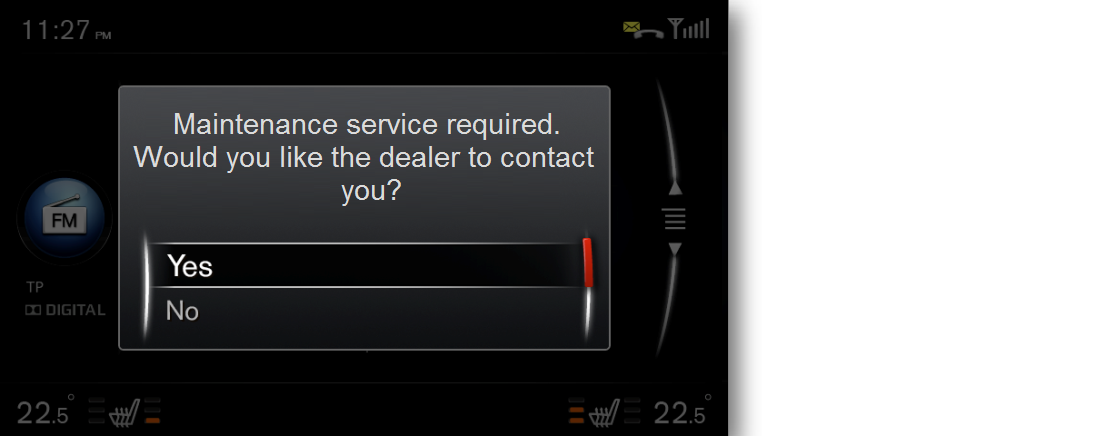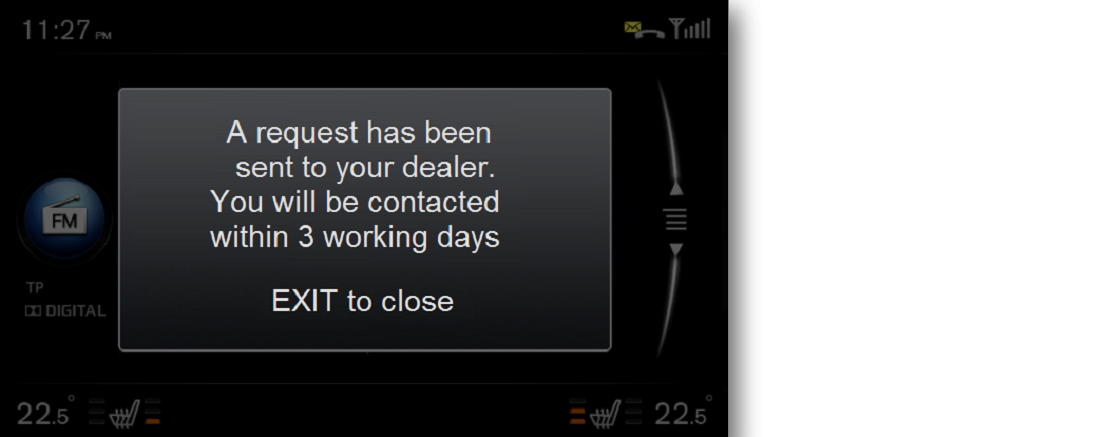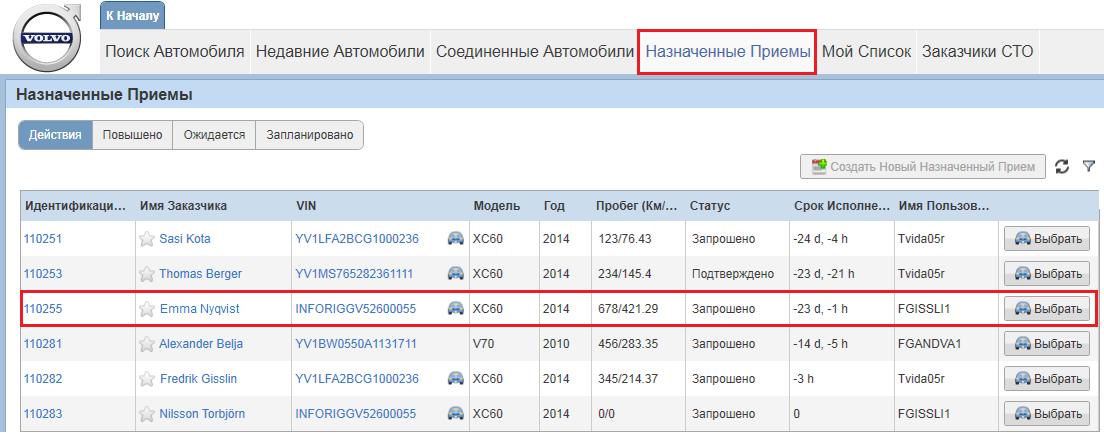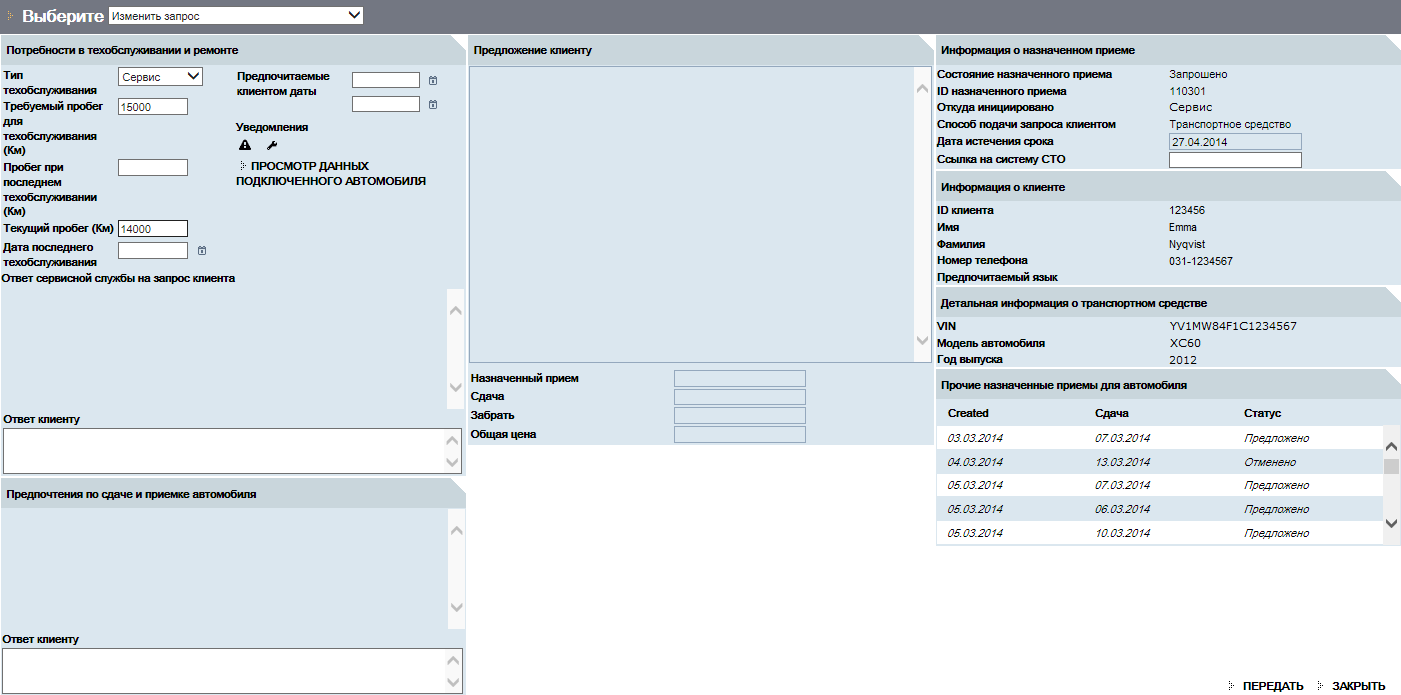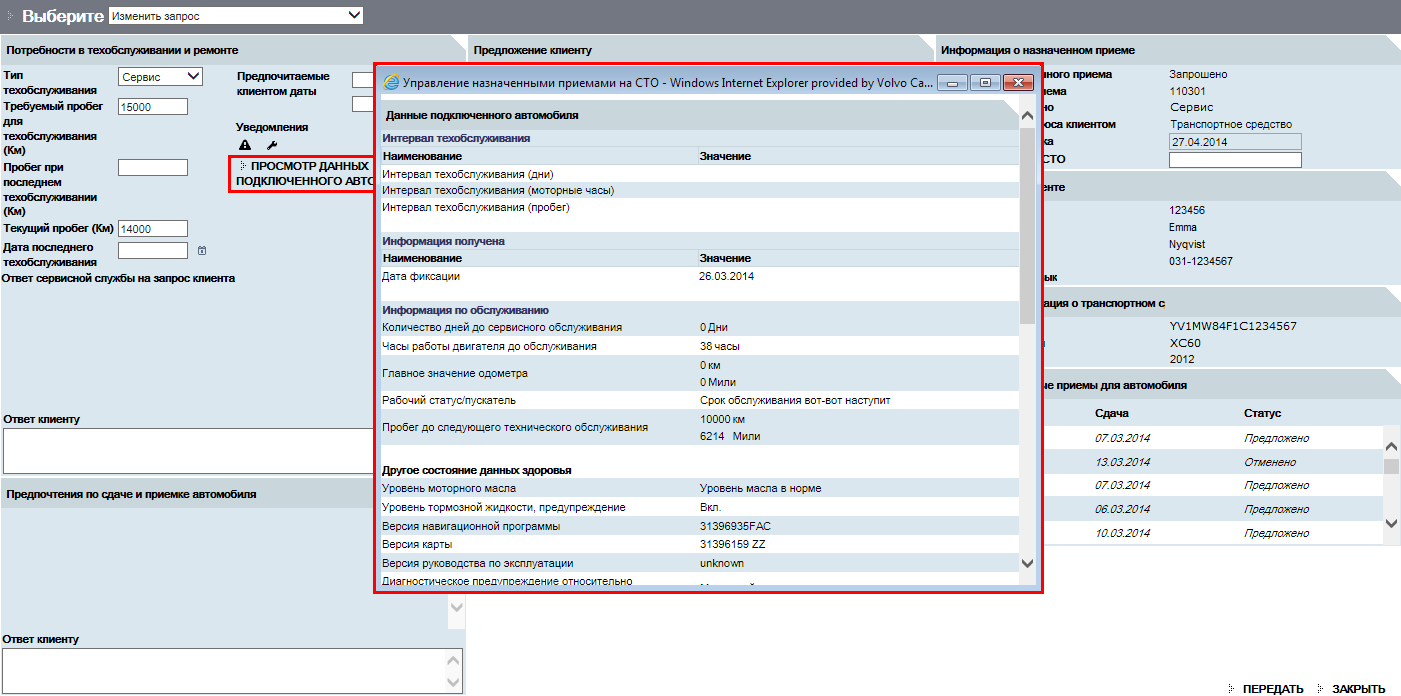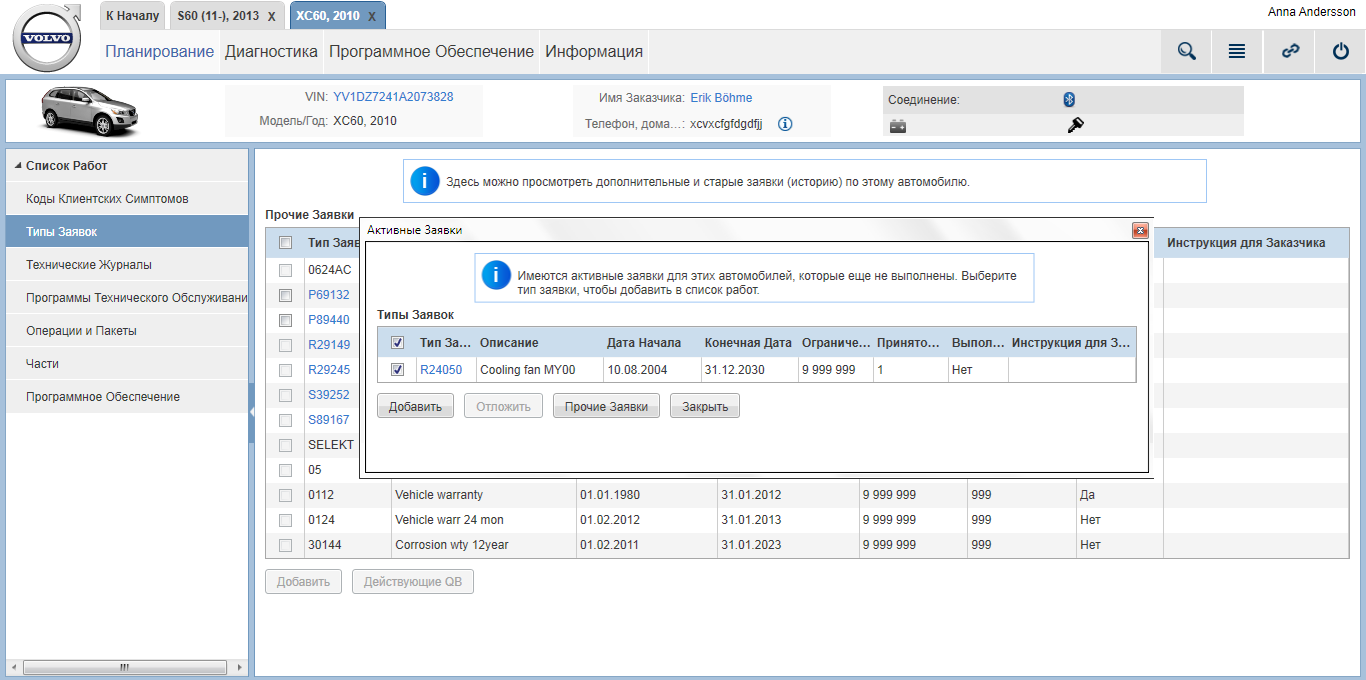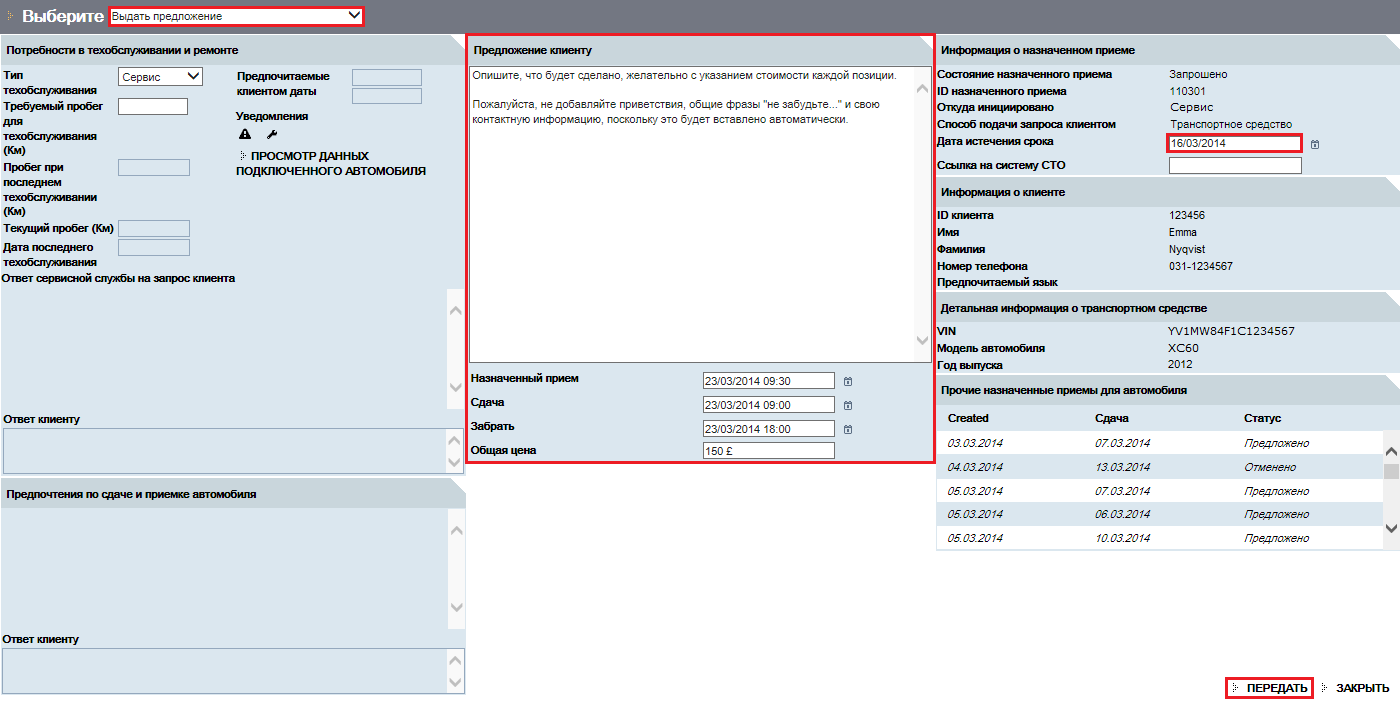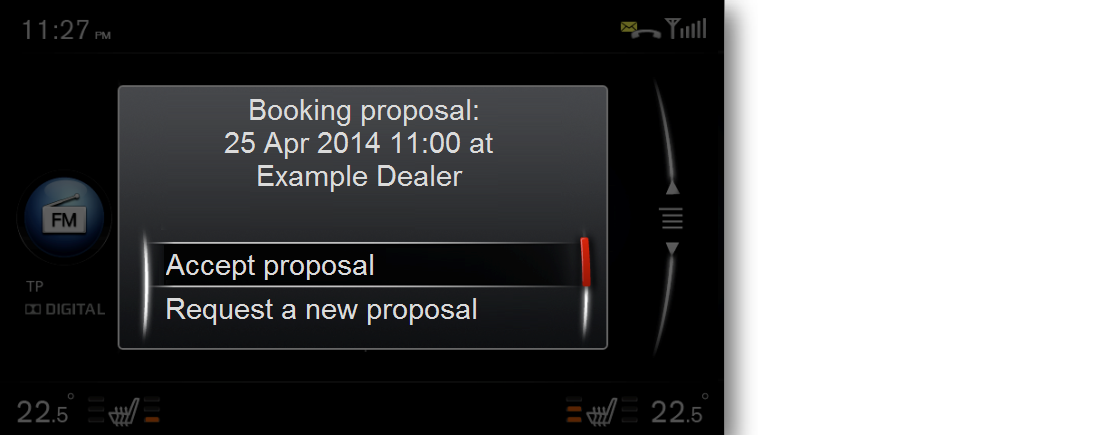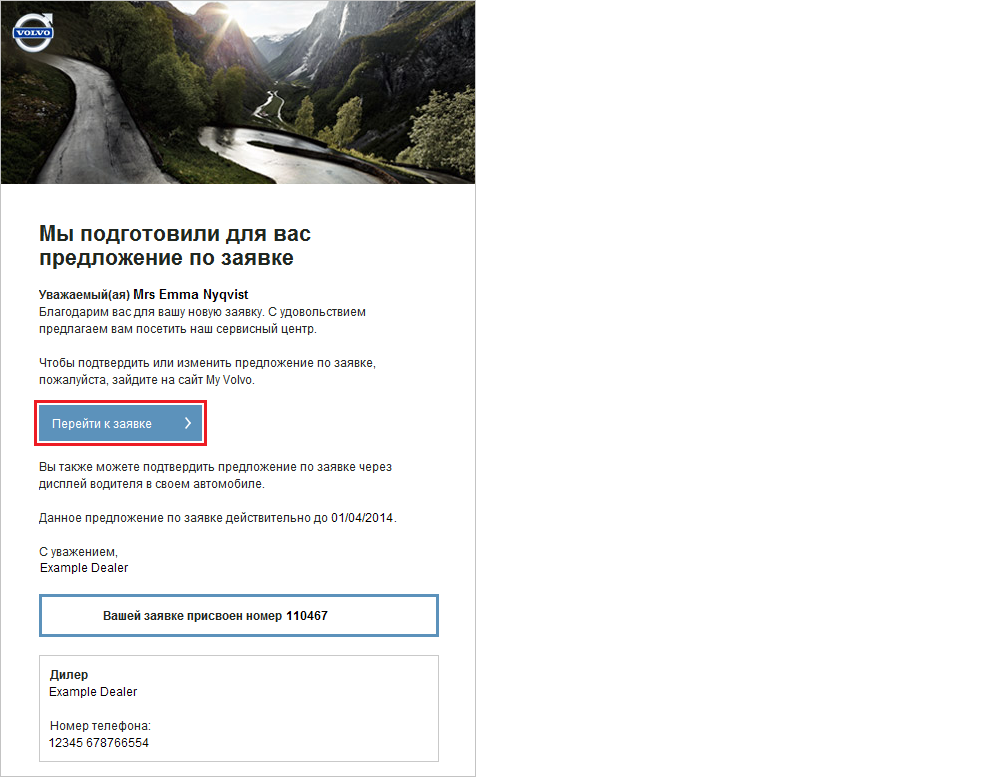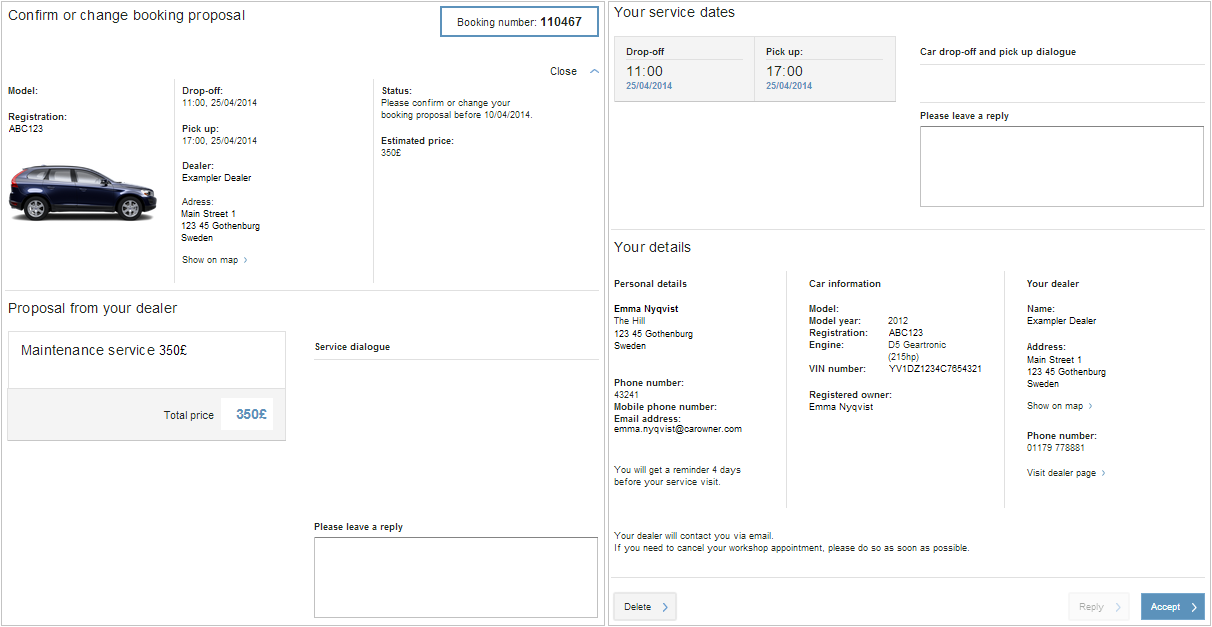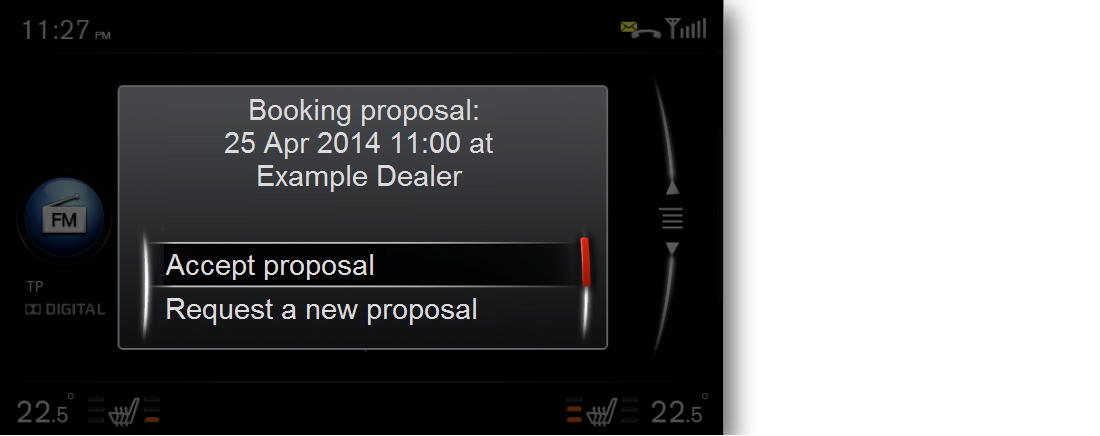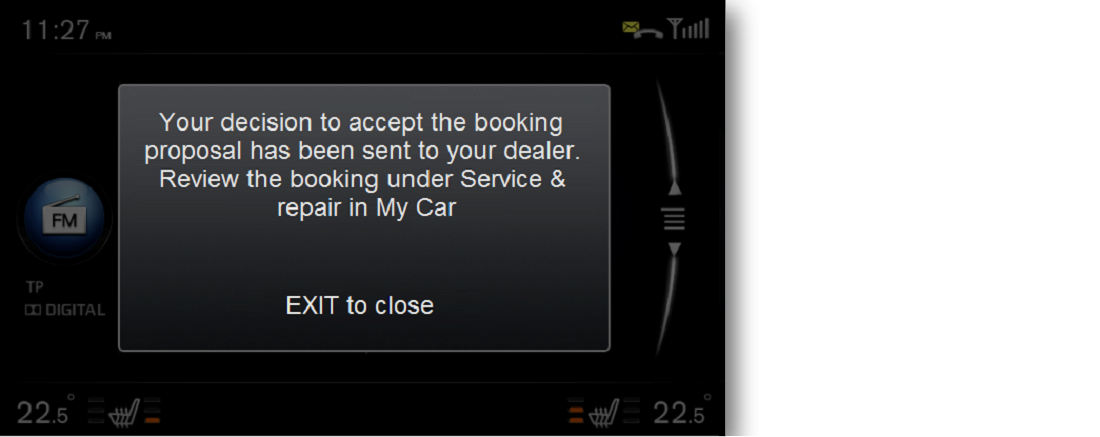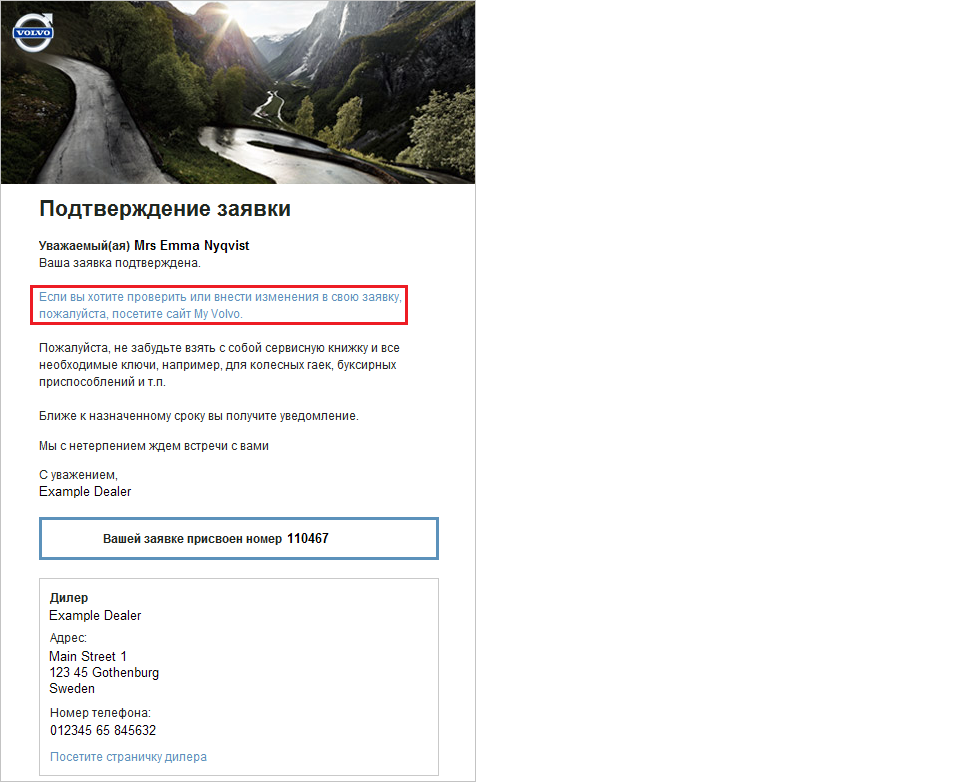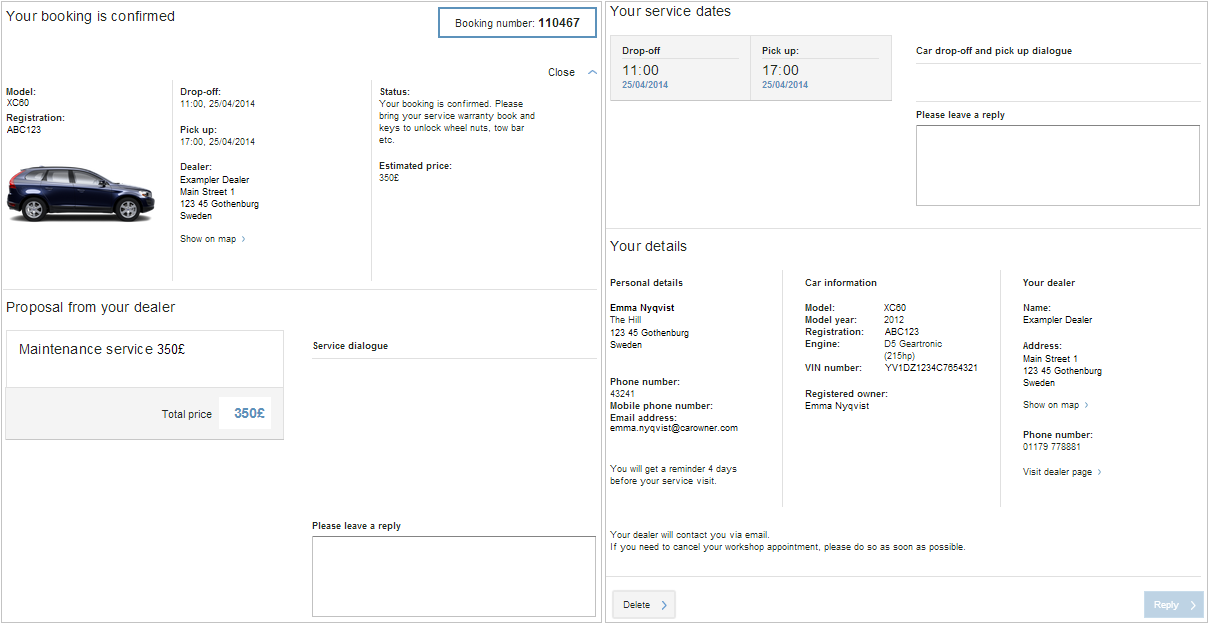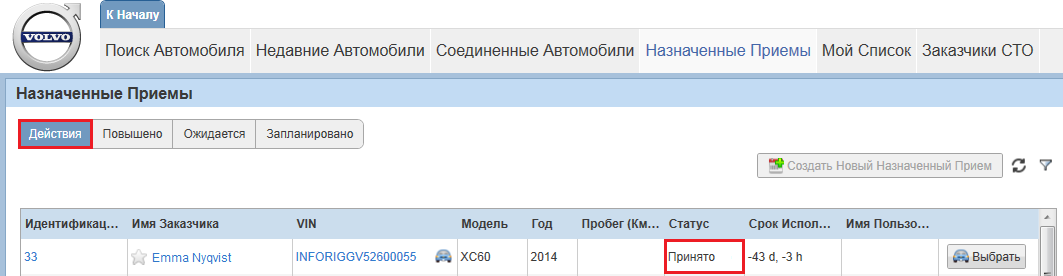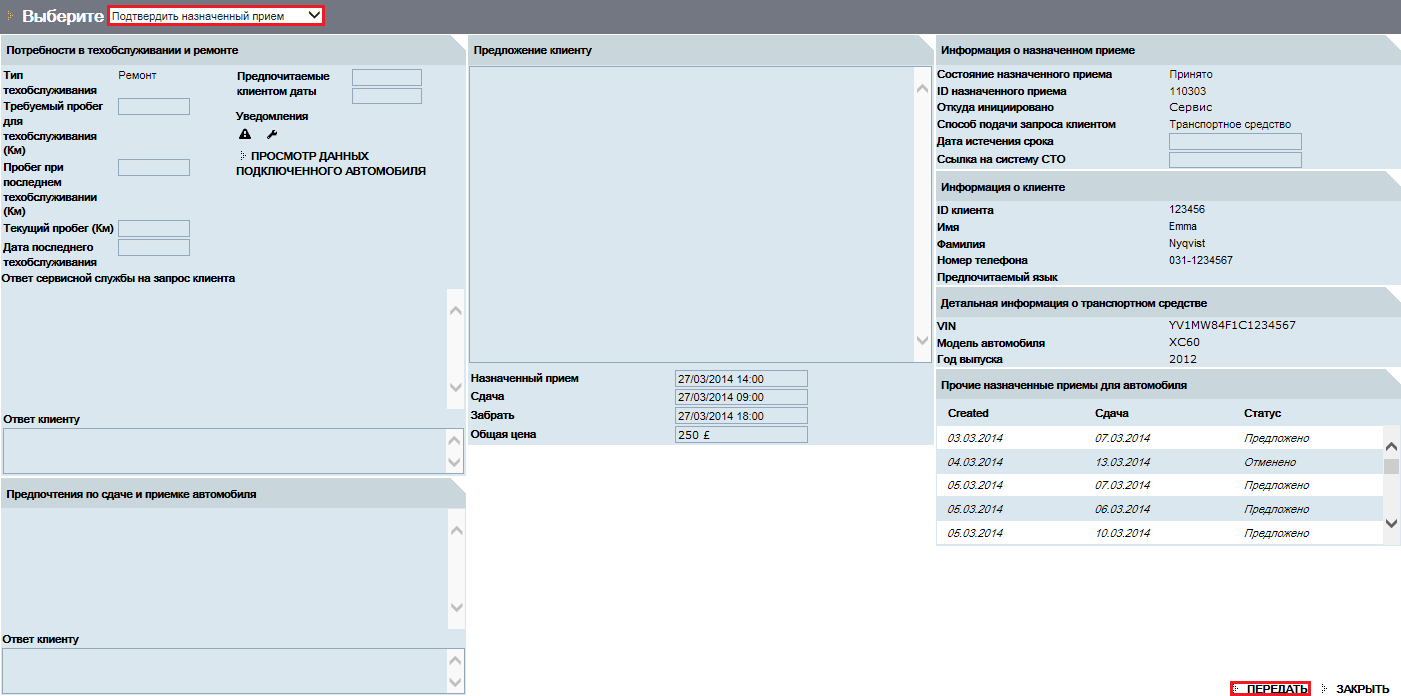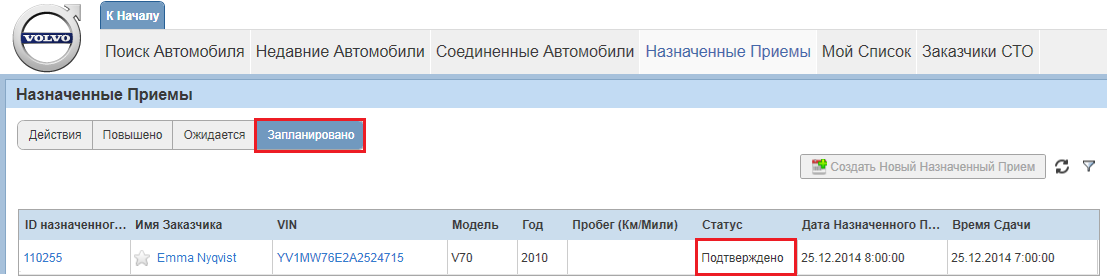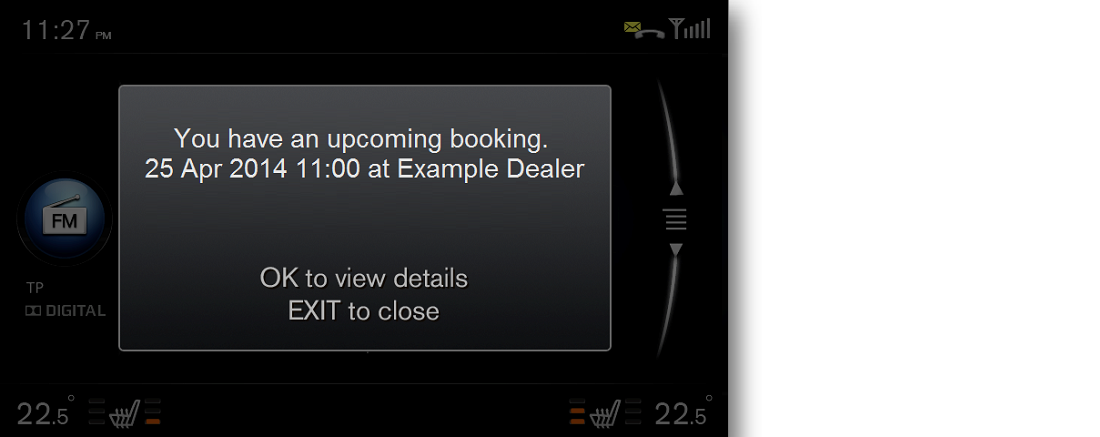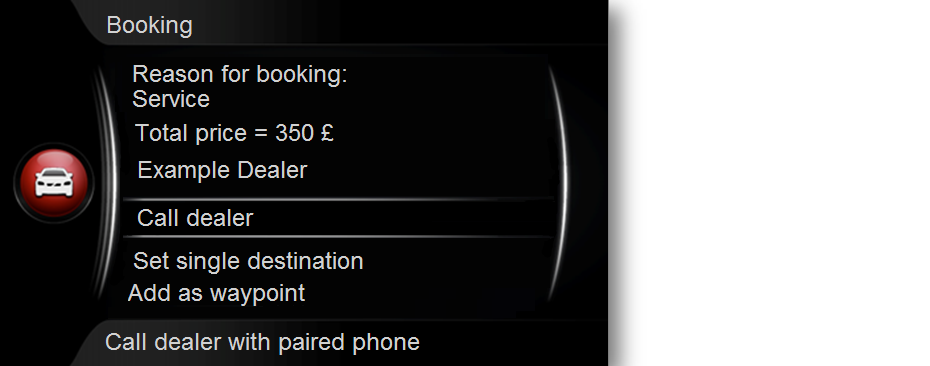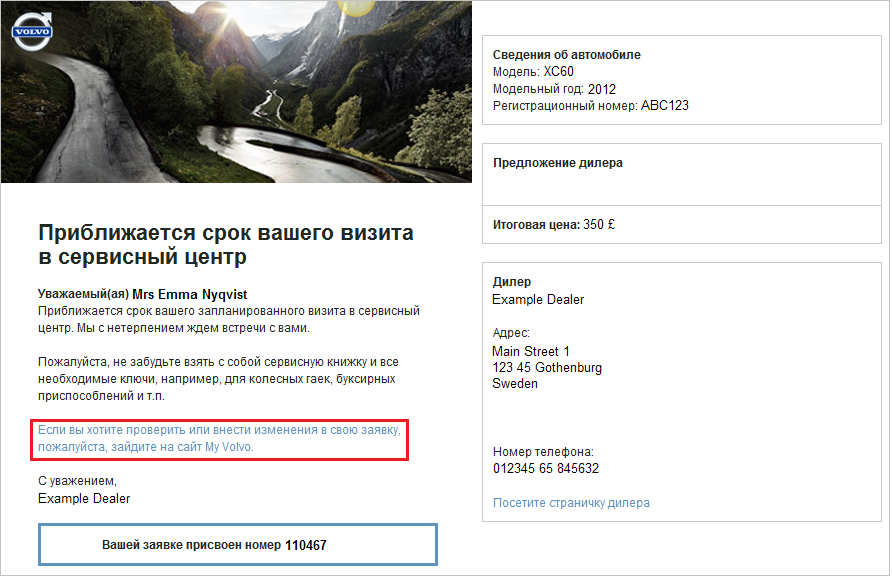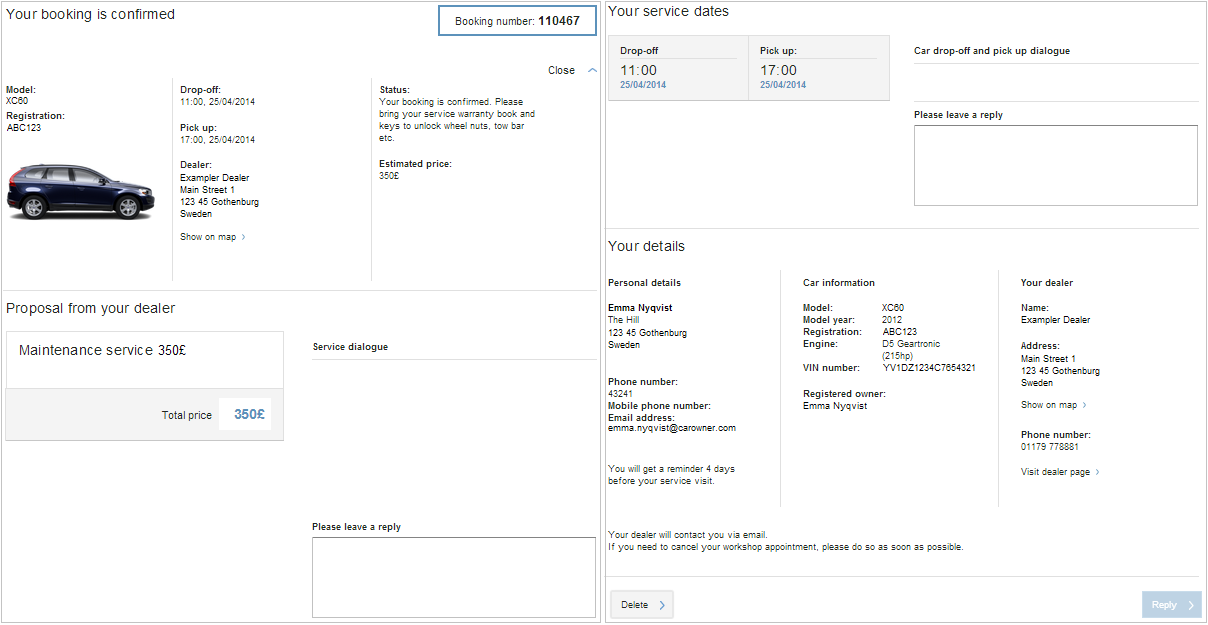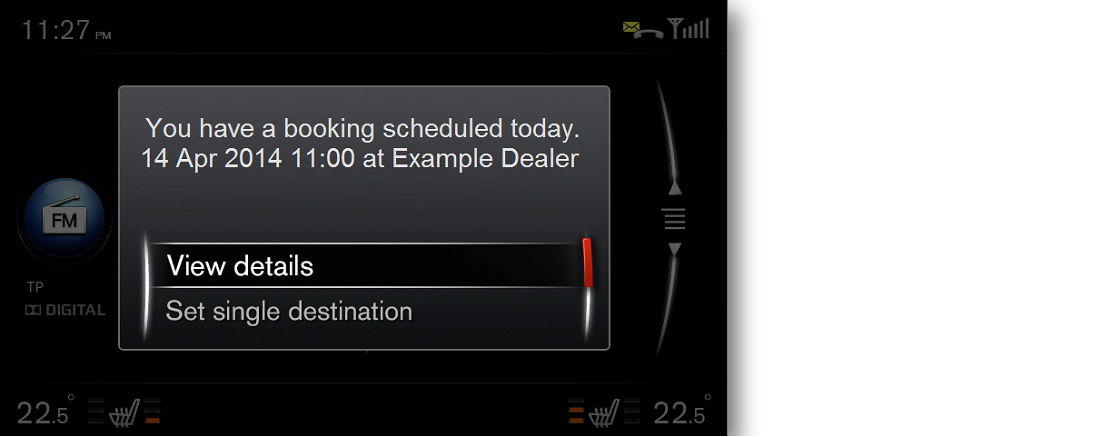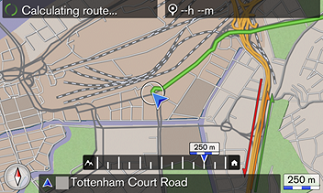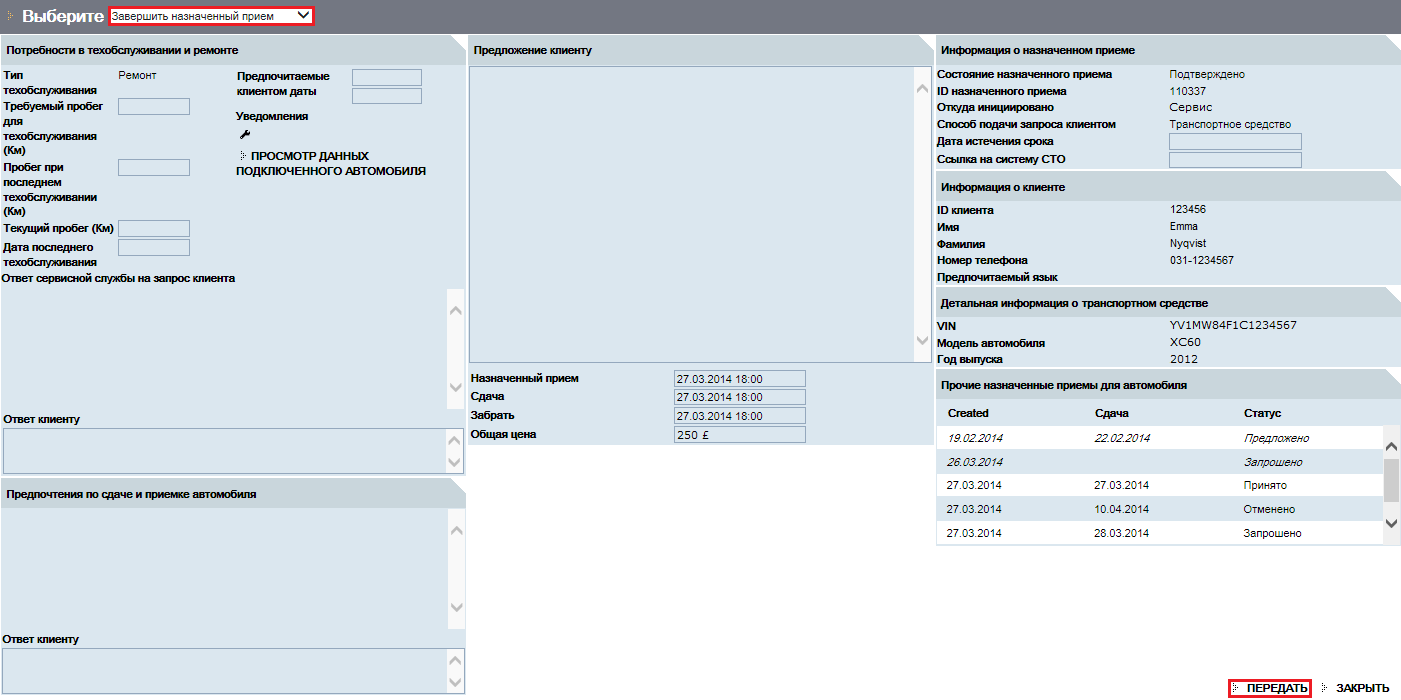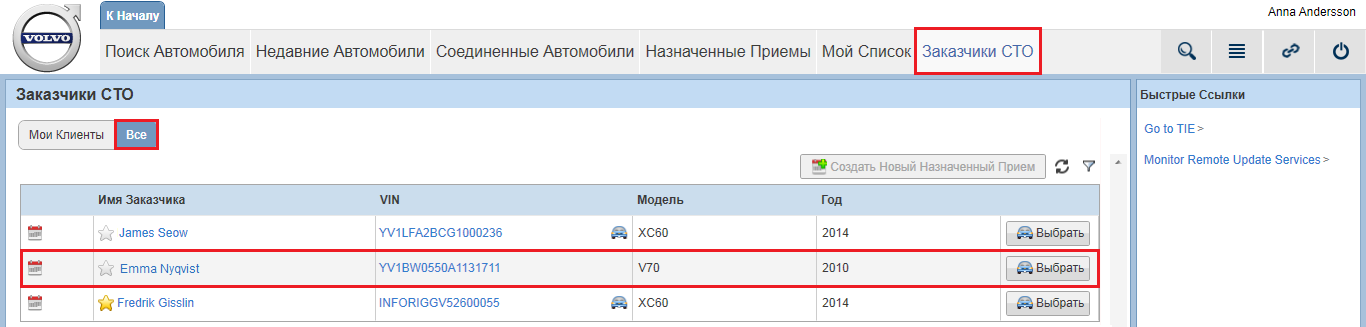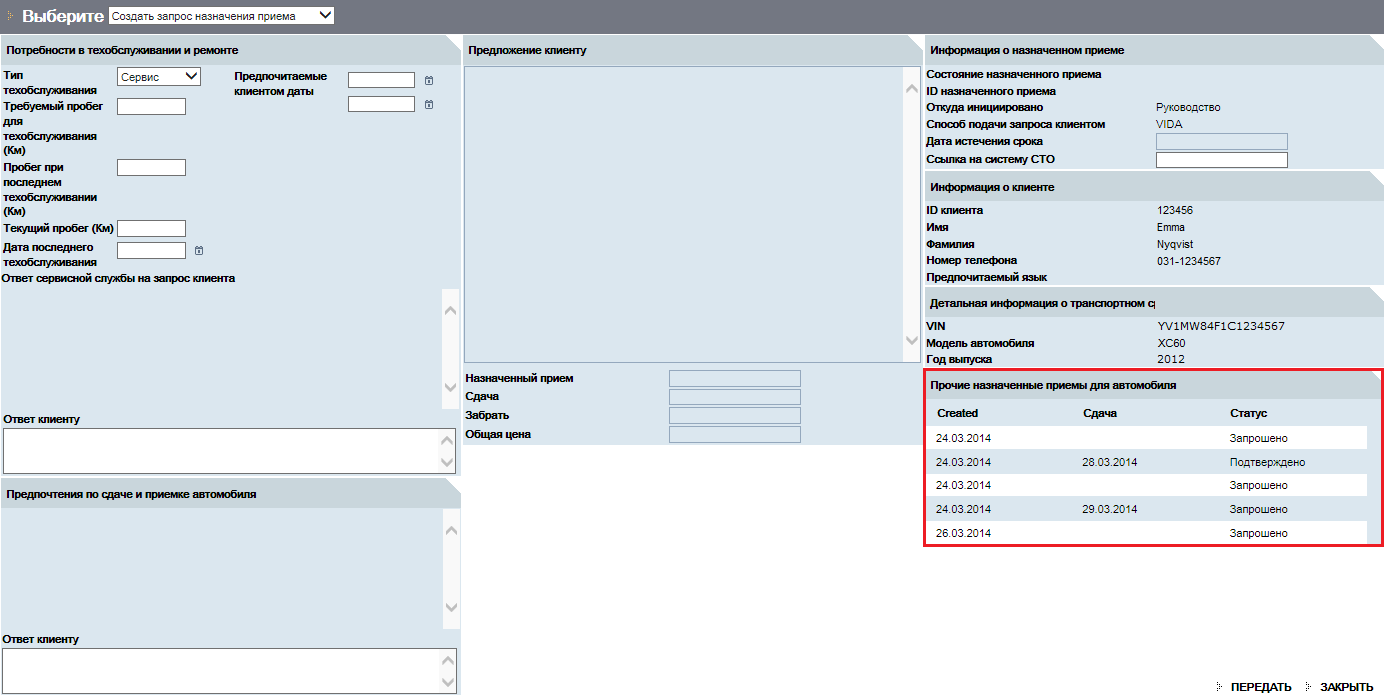Эта процедура описывает сценарий, когда автомобиль указывает на необходимость техобслуживания, и клиент отправляет запрос
резервирования через Sensus Connect. Клиент управляет автомобилем с помощью основной водитель и предпочитаемого дилерского пакета.
-
Клиент только что припарковался, когда в Sensus Connect появилось всплывающее сообщение о том, что пора резервировать следующее техобслуживание.
-
Из представленных опций клиент выбирает .
-
Появляется другое всплывающее сообщение, спрашивающее согласия на использование текущей телефонной связи или персональной
SIM-карты клиента для передачи данных.
-
Клиент выбирает для подтверждения.
| ð
|
Запрос резервирования техобслуживания от клиента и текущие данные Состояние Здоровья передаются предпочтительному дилеру клиента.
|
-
Другое всплывающее сообщение в Sensus Connect подтверждают, что запрос на резервирование техобслуживания было успешно отправлен дилеру, и что дилер свяжется с клиентом
в течение 2-х рабочих дней*.
* Настраивается для рынка.
Примечание
Установленный временной интервал - это обещание дилера клиенту, которое должно сдерживаться в любых условиях, чтобы не разочаровать
клиента. Функция Управление назначенными приемами на СТО помогает дилеру не забыть никого из клиентов. Менеджеру/в отдел обслуживания дилера будет отправлено сообщение электронной
почты, если запрос резервирования не был принят и обработан в списке в течение 24 часов*.
* Параметр устанавливается на уровне рынка.
| ð
|
Индикатор техобслуживания и сообщение в DIM автомобиля отключаются.
|
-
У выбранного предпочтительного дилера клиента запрос резервирования техобслуживания поступает в список на вкладке со статусом ЗАПРОШЕНО. Дилер замечает запрос резервирования техобслуживания от клиента вскоре после его поступления, так как регулярно проверяет
вновь поступающие запросы.
-
Дилер выбирает запрос щелчком ID назначенного приема в строке с фамилией клиента.
-
Дилер щелкает , чтобы просмотреть данные Состояние Здоровья автомобиля, которые были переданы с запросом клиента.
К информации об автомобиле и прочим данным можно также перейти, щелкнув VIN автомобиля на вкладке в VIDA. Эти данные всегда являются самыми последними данными Состояние Здоровья.
-
После того как дилер просмотрел запрос клиента и данные Состояние Здоровья, он готов к планированию назначения приема для техобслуживания в VIDA. Дилер возвращается к списку и устанавливает автомобиль как профиль автомобиля, используя кнопку .
Поскольку дилер имеет интерфейс DMS и пакет Операции и Пакеты, включенный в подписку VIDA, он имеет возможность искать любой открытый заказ на работу. Затем дилер открывает список работ, в котором QB автоматически показываются для текущего VIN. Вся связанная с QB информация легко добавляется. Сервисный пакет с номером операции, временем (VST), ценами на запчасти и т.д. также эффективно
выбирается и добавляется в список работ.
Примечание
За неимением функций Операции и Пакеты эта работа выполняется вручную. Дополнительные сведения и указания по этим функциям VIDA см. в статье VIDA Menu Pricing/VST.
-
По завершении списка работ дилер знает, сколько времени потребуется на СТО для выполнения работ на автомобиле клиента. Дилер
переходит в систему планирования СТО, чтобы найти подходящую дату и доступный временной интервал. Временной интервал выбирается
с целью предварительного резервирования техобслуживания для клиента, используемого в предложении.
-
Зарезервировав временной интервал в системе планирования СТО, дилер должен отправить предложение назначенного приема клиенту.
Это можно сделать, вернувшись на страницу Управление назначением приема, которая все еще открыта на отдельной закладке браузера.
-
Дилер выбирает в раскрывающемся списке и вводит все данные по запланированному назначенному приему, включая время и стоимость. Часть детальной
информации может быть скопирована и вставлена из списка работ. Дилер устанавливает также дата истечения срока. Этот индикатор показывает клиенту, как долго будет действовать предложение от дилера.
После заполнения всех полей дилер нажимает .
| ð
|
В VIDA назначенный прием переводится из списка в список со статусом Предложено.
|
| |
|
-
Клиент получает предложение одним из следующих способов:
Через Sensus Connect в автомобиле:
По электронной почте:
Через вебсайт собственника автомобиля My Volvo:
Примечание
На данном этапе клиент может запросить другой временной интервал через вебсайт собственника автомобиля Sensus Connect, My Volvo, или позвонив дилеру. Это потребуется дилеру, чтобы еще раз войти в систему планирования СТО и попытаться найти другие возможные
дату и время для назначения приема и отправить новое предложение клиенту.
-
Клиент одобряет предложение резервирования и принимает его через Sensus Connect в автомобиле.
| ð
|
Как только клиент одобряет назначенный прием, Sensus Connect выдает информацию, что одобрение клиента было успешно отправлено дилеру.
|
| |
|
-
Клиент также получает подтверждение резервирования по электронной почте. В сообщении электронной почты содержится ссылка
на личную веб-страницу My Volvo.
-
Дилер видит в списке , что клиент принял предложение.
-
Дилер выбирает клиента/автомобиль и щелкает , чтобы подтвердить согласованное резервирование и подлежащие выполнению работы. Это осуществляется выбором в раскрывающемся списке с последующим щелчком . В результате этого не создается никаких дополнительных сообщений клиенту, это только внутренняя обработка назначенного приема.
Примечание
После подтверждения резервирования техобслуживания важно убедиться в том, что предварительно зарезервированное время на СТО
подтверждается. Дилер также должен убедиться в том, что оформлены и завершены планирование СТО и рабочий заказ, прежде чем
отправить предложение. Все необходимые части должны иметься в наличии или быть заказаны.
| ð
|
Назначенный прием переходит из списка в список .
|
| |
|
-
В зависимости от установок клиента на вебсайте собственника автомобиля My Volvo, система Sensus Connect отобразит напоминание о назначенном приеме для клиента за 1-4 дня до техобслуживания. Это напоминание также будет отправлено
клиенту по электронной почте. В сообщении электронной почты содержится ссылка на личную веб-страницу My Volvo.
Посредством всплывающего окна с напоминанием в Sensus Connect клиент может просмотреть сведения о назначенном приеме, выбрав .
Клиент может также в любое время просмотреть сведения о резервировании в Sensus Connect*, выбрав или перейдя по ссылке в электронном напоминании на личную веб-страницу My Volvo.
* В Sensus Connect нельзя просмотреть детали работы, которая должна быть выполнена на автомобиле, присланные вместе с предложением дилера. Здесь
будет отображаться только цена. Полная детализация в Sensus Connect будет введена на более позднем этапе.
-
В дату назначенного техобслуживания Sensus Connect будет напоминать клиенту о назначенном приеме при каждом запуске двигателя. Клиент сможет также просматривать детали назначенного
приема через эти напоминания.
Если автомобиль оснащен Sensus Navigation, клиент может выбрать способ получения инструкций по направлению автомобиля на СТО. Существует два варианта получения инструкций
- установить единый пункт назначения или добавить дилера в качестве промежуточного пункта.
-
Когда автомобиль прибывает на СТО, техник выполняет работу на автомобиле в соответствии с тем, что было запланировано и согласовано
с клиентом. По завершении всех работ техник сбрасывает индикатор обслуживания в рамках обычной сервисной процедуры.
-
На заключительном этапе, когда завершены все работы и автомобиль получен клиентом, дилер открывает вкладку . Затем дилер выбирает клиента/автомобиль в списке и открывает окно Управление назначением приема щелчком ID назначенного приема. Дилер закрывает событие, выбрав в раскрывающемся списке и щелкнув .
| ð
|
Назначенный прием теперь удаляется из списка , но клиент/автомобиль остаются доступными на вкладке , если основной водитель автомобиля выбрал дилера как предпочтительного дилера.
|
| |
|
| |
Все информация о прежних назначенных приемах доступна в обзоре назначенных приемов на страницах Управление назначенными приемами на СТО.
|
| |
Если выбрать строку на этом обзоре, страница отобразится так, как это было в выбранное время.
|
| |
|